
สารบัญ:
- ผู้เขียน John Day [email protected].
- Public 2024-01-30 13:03.
- แก้ไขล่าสุด 2025-01-23 15:12.



SmartClock ไม่ใช่แค่นาฬิกา แต่ยังเป็นวิธีง่ายๆ ในการดูสถิติโซเชียลมีเดียและสภาพอากาศ
คุณสามารถเชื่อมต่อกับ facebook และรับไลค์ของคุณ หรือเชื่อมต่อกับ soundcloud และทำให้ผู้ติดตามของคุณแสดงสด! สิ่งเดียวที่คุณต้องทำเพื่อดูสิ่งนี้คือกดปุ่มโหมด
มีเซ็นเซอร์หลายตัวในอุปกรณ์นี้ ซึ่งรวบรวมข้อมูลและเก็บข้อมูลนั้นไว้ในฐานข้อมูลอย่างต่อเนื่อง คุณสามารถดูข้อมูลนี้ได้บนกราฟที่ดีบนเว็บไซต์
คุณยังสามารถเล่นเพลงที่คุณเลือกบนตัวเครื่องหรือบนเว็บไซต์ได้อีกด้วย
เสบียง
- ราสเบอรีปี่
- Arduino Uno
- ลำโพงพร้อมเครื่องขยายเสียง
- จอแสดงผล 4*7 ส่วน
- DHT 11
- LM35 (อุปกรณ์เสริม)
- LDR
-MCP3008
- จอ LCD 16x2
- 5 สวิตช์โมโนสเตเบิลแบบเปิดปกติ
- ตัวต้านทาน 100k, 220, 1k และ 5k
- แหล่งจ่ายไฟ
- สายจัมเปอร์ ชาย/หญิง และ หญิง/หญิง จำนวนมาก
ขั้นตอนที่ 1: DHT 11 Pinout

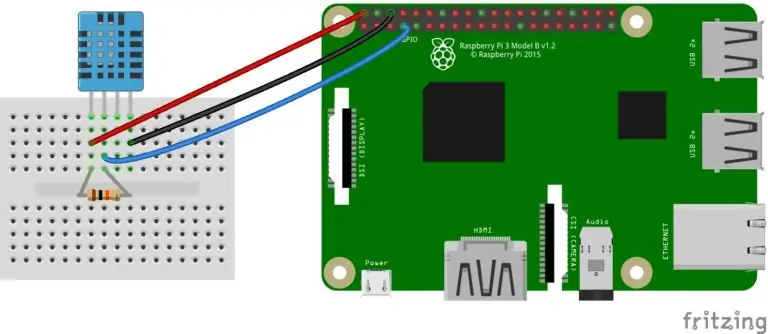
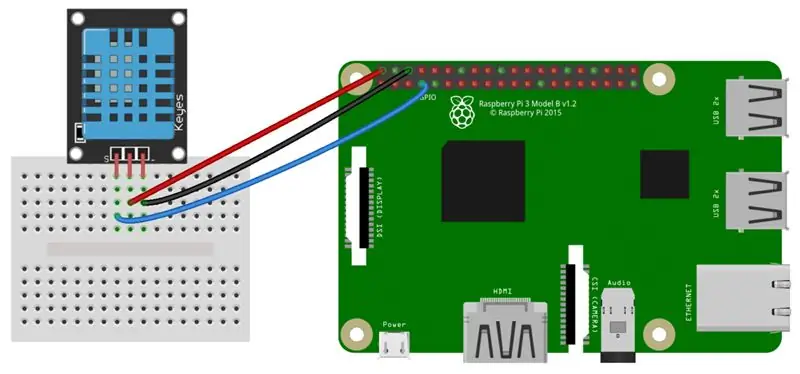
DHT11 มี 2 ประเภท ขึ้นอยู่กับเวอร์ชันที่คุณซื้อ คุณจะมี 3 หรือ 4 พิน
Vcc ไปที่ 3.3V สัญญาณไปที่ GPIO4หากคุณมีรุ่น 4pin คุณต้องวางตัวต้านทาน 4k7 ไว้ระหว่าง vcc และขาสัญญาณ หากคุณมีรุ่น 3pin คุณก็พร้อมแล้ว
ขั้นตอนที่ 2: MCP3008 พร้อม LDR, LM35 และสวิตช์แบบดึงลง
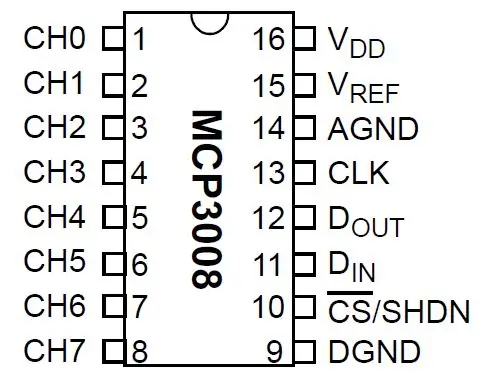
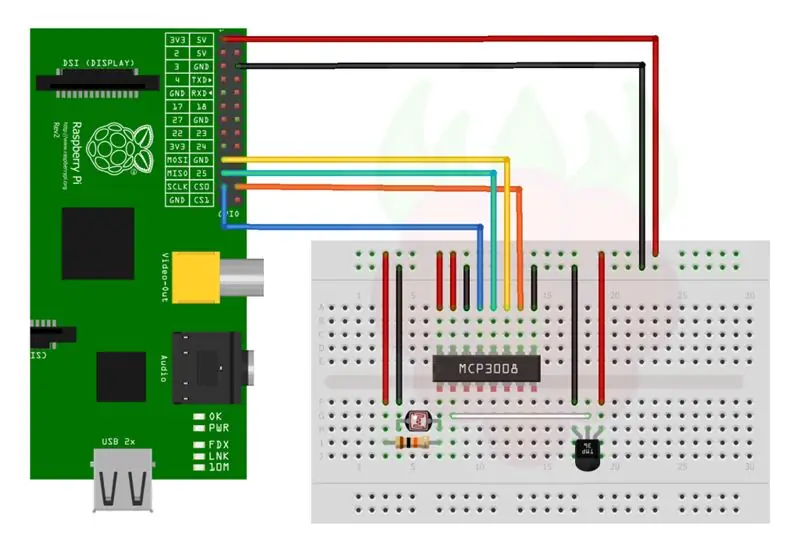
- VDD - 3.3V
- Vref - 3.3V
- AGND - กราวด์
- CLK - GPIO9
- DOUT - GPIO มิโซ
- DIN - GPIO MOSI
- CS - CS0
- DGND - กราวด์
CH0 อยู่ระหว่างตัวต้านทาน 10k และ ldr
CH1 ไปที่พินตรงกลางของ Lm35
ขั้นตอนที่ 3: จอแสดงผล LCD
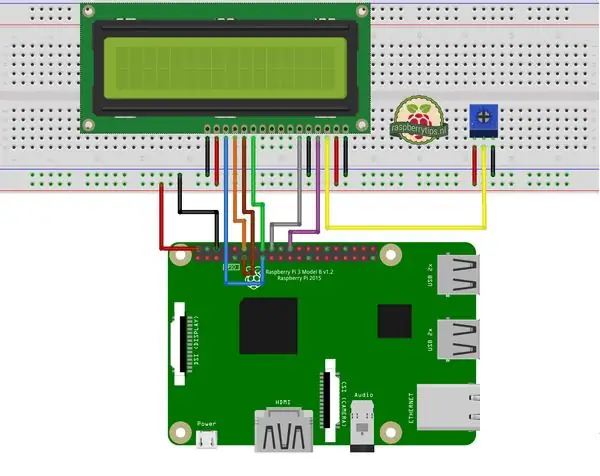
เพื่อให้จอแสดงผล LCD ของคุณทำงาน ให้เชื่อมต่อพินแรกกับกราวด์ และพินที่สองถึง +5V ควรเชื่อมต่อพินที่สามกับรางตัวต้านทาน 5k กับกราวด์ หรือโพเทนชิออมิเตอร์หากคุณต้องการเปลี่ยนความสว่าง
พิน RS ไปที่ GPIO22, RW ตรงไปที่ gnd เช่นกัน ณ จุดนี้ คุณควรเห็นเส้นสี่เหลี่ยมสีดำบนจอแสดงผลของคุณ ตอนนี้เพียงแค่เชื่อมต่อ 8 ดาต้าพินกับพิน GPIO ที่คุณมีว่างและเชื่อมต่อ LED+ กับ 5v, LED- กับกราวด์
ขั้นตอนที่ 4: 4*7 Segment Display
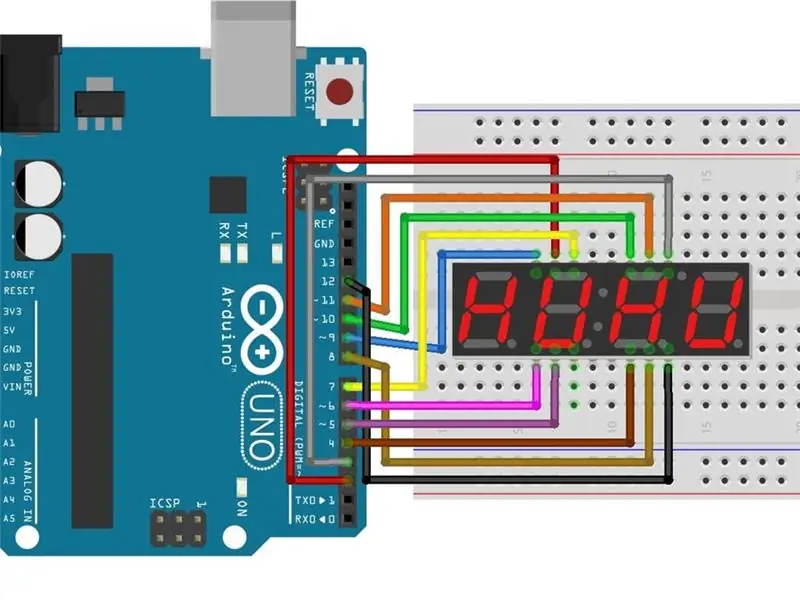
จอแสดงผลของคุณอาจเป็นแอโนดทั่วไป / แคโทดทั่วไป สิ่งนี้ไม่สำคัญว่าคุณเชื่อมต่ออย่างไร แต่เป็นการดีที่จะรู้ว่าคุณมีประเภทใด ตรวจสอบให้แน่ใจว่าไม่มีพิน RX0 เนื่องจากเราจะต้องเชื่อมต่อกับ TX0 บน RPI การเชื่อมต่อที่เหลือไม่สำคัญ เนื่องจากโค้ดจะถูกเขียนขึ้นในภายหลัง
ขั้นตอนที่ 5: การก่อสร้าง

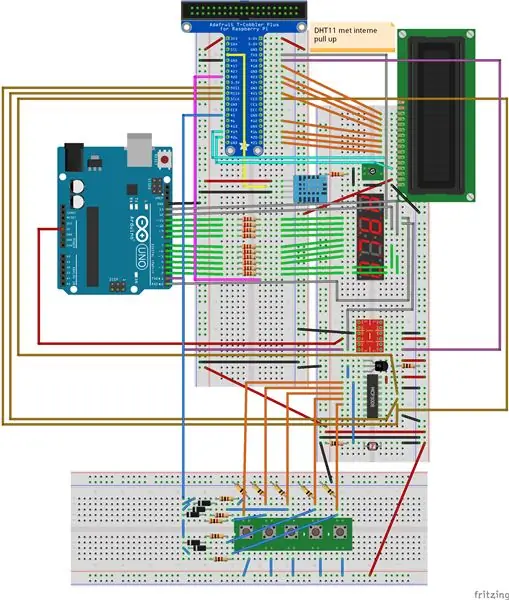
ในการสร้างการตั้งค่านี้บนเขียงหั่นขนม คุณจะต้องใช้พื้นที่มาก ฉันอยากจะแนะนำให้ประสาน MCP ด้วย LM35 และตัวต้านทานอัลบนการทดสอบและเพิ่มส่วนหัว ด้วยวิธีนี้ คุณสามารถเชื่อมต่อกับสายจัมเปอร์ตัวเมีย/ตัวเมียสองสามเส้น ตรวจสอบให้แน่ใจว่าได้เชื่อมต่อกราวด์ raspberri และ arduino ระวังอย่าผสม 3.3V กับ 5V
ขั้นตอนที่ 6: ซอฟต์แวร์

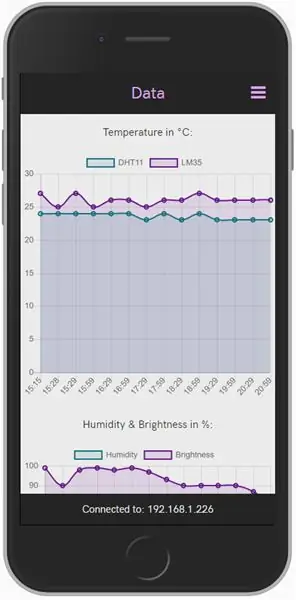
ฉันใช้ Python โดยมีขวดสำหรับแบ็กเอนด์ Html, css/less & javascript เป็นโค้ดส่วนหน้าและ Arduino สำหรับ Arduino
นอกจากนี้ยังมีฐานข้อมูลที่ทำงานบน Raspberry pi ซึ่งจะบันทึกข้อมูลเซ็นเซอร์ รวมถึงการเตือนที่คุณตั้งไว้และข้อมูลผู้ใช้ ฐานข้อมูลนี้ทำงานบนเซิร์ฟเวอร์ MariaDB แบบสอบถามเพื่อรับข้อมูลนี้เขียนใน backen ของฉันใน python สิ่งนี้จะแปลงข้อมูลเป็น json บนปลายทางที่กำหนดเอง เราสามารถรับข้อมูลนั้นในส่วนหน้าของเราได้โดยส่งคำขอ GET ไปยังแบ็กเอนด์ของเรา ที่นี่เราสามารถทำทุกอย่างที่เราต้องการด้วยข้อมูล ฉันเลือกกราฟที่สร้างโดย chart.js ซึ่งเป็นส่วนขยายจาวาสคริปต์
แนะนำ:
การออกแบบเกมในการสะบัดใน 5 ขั้นตอน: 5 ขั้นตอน

การออกแบบเกมในการสะบัดใน 5 ขั้นตอน: การตวัดเป็นวิธีง่ายๆ ในการสร้างเกม โดยเฉพาะอย่างยิ่งเกมปริศนา นิยายภาพ หรือเกมผจญภัย
การตรวจจับใบหน้าบน Raspberry Pi 4B ใน 3 ขั้นตอน: 3 ขั้นตอน

การตรวจจับใบหน้าบน Raspberry Pi 4B ใน 3 ขั้นตอน: ในคำแนะนำนี้ เราจะทำการตรวจจับใบหน้าบน Raspberry Pi 4 ด้วย Shunya O/S โดยใช้ Shunyaface Library Shunyaface เป็นห้องสมุดจดจำใบหน้า/ตรวจจับใบหน้า โปรเจ็กต์นี้มีจุดมุ่งหมายเพื่อให้เกิดความเร็วในการตรวจจับและจดจำได้เร็วที่สุดด้วย
วิธีการติดตั้งปลั๊กอินใน WordPress ใน 3 ขั้นตอน: 3 ขั้นตอน

วิธีการติดตั้งปลั๊กอินใน WordPress ใน 3 ขั้นตอน: ในบทช่วยสอนนี้ ฉันจะแสดงขั้นตอนสำคัญในการติดตั้งปลั๊กอิน WordPress ให้กับเว็บไซต์ของคุณ โดยทั่วไป คุณสามารถติดตั้งปลั๊กอินได้สองวิธี วิธีแรกคือผ่าน ftp หรือผ่าน cpanel แต่ฉันจะไม่แสดงมันเพราะมันสอดคล้องกับ
การลอยแบบอะคูสติกด้วย Arduino Uno ทีละขั้นตอน (8 ขั้นตอน): 8 ขั้นตอน

การลอยแบบอะคูสติกด้วย Arduino Uno ทีละขั้นตอน (8 ขั้นตอน): ตัวแปลงสัญญาณเสียงล้ำเสียง L298N Dc ตัวเมียอะแดปเตอร์จ่ายไฟพร้อมขา DC ตัวผู้ Arduino UNOBreadboardวิธีการทำงาน: ก่อนอื่น คุณอัปโหลดรหัสไปยัง Arduino Uno (เป็นไมโครคอนโทรลเลอร์ที่ติดตั้งดิจิตอล และพอร์ตแอนะล็อกเพื่อแปลงรหัส (C++)
เครื่อง Rube Goldberg 11 ขั้นตอน: 8 ขั้นตอน

เครื่อง 11 Step Rube Goldberg: โครงการนี้เป็นเครื่อง 11 Step Rube Goldberg ซึ่งออกแบบมาเพื่อสร้างงานง่ายๆ ในรูปแบบที่ซับซ้อน งานของโครงการนี้คือการจับสบู่ก้อนหนึ่ง
